كيفية إزالة تنسيق الجدول في Microsoft Excel
عند إدراج جدول في جدول البيانات ، يقوم Microsoft Excel تلقائيًا بتطبيق تنسيق معين على جدولك. إذا كنت تفضل الاحتفاظ بجدولك بسيطًا وبسيطًا ، يمكنك إزالة تنسيقه. سنوضح لك كيف.
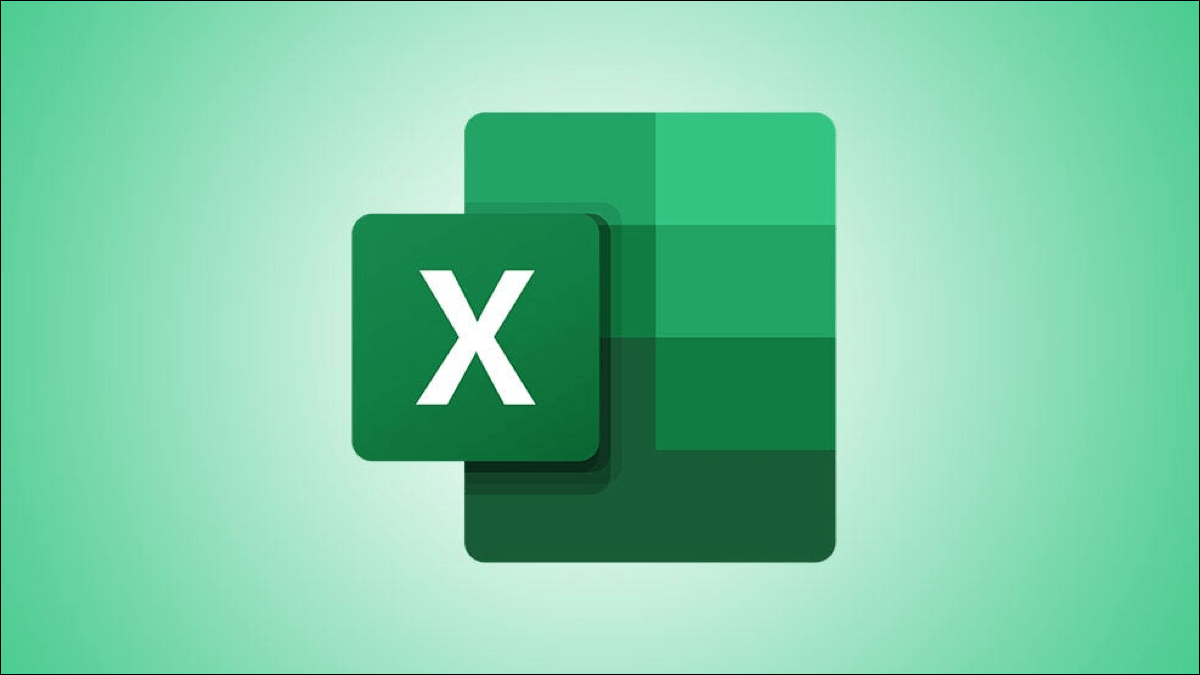
يمكنك استخدام هذه الطريقة حتى إذا قمت بتطبيق التنسيق المخصص الخاص بك على الجدول الخاص بك.
امسح تنسيق الجدول في Excel
لبدء عملية إزالة تنسيق الجدول ، افتح جدول البيانات باستخدام Microsoft Excel.
في جدول البيانات ، انقر على أي خلية في الجدول.
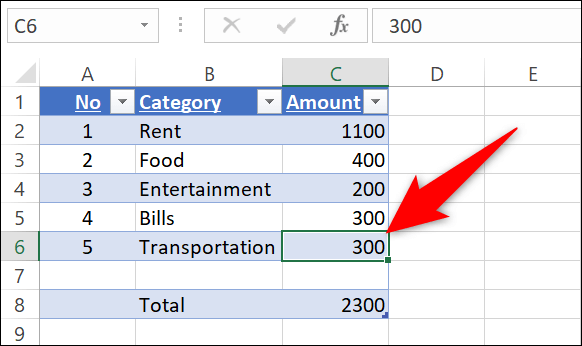
في الجزء العلوي ، في شريط Excel ، انقر فوق علامة التبويب “تصميم الجدول”.

في علامة التبويب “تصميم الجدول” ، في قسم “أنماط الجدول” ، انقر على خيار “المزيد” (رمز سهم لأسفل مع وجود خط في الجزء العلوي منه).
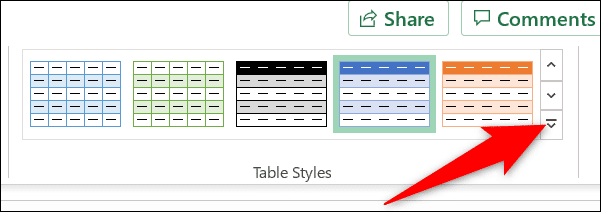
في قائمة “المزيد” التي تفتح ، انقر على “مسح“.
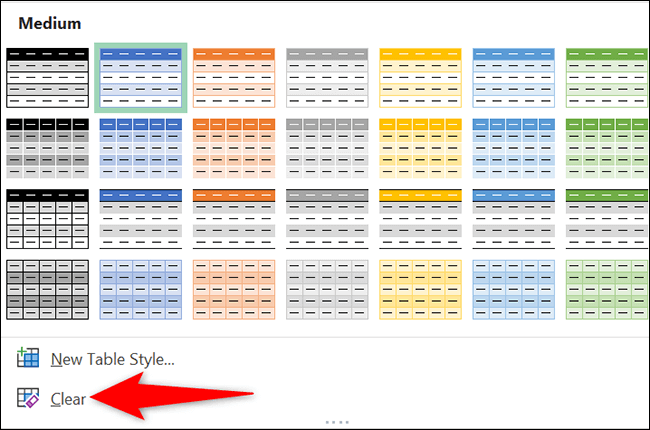
لقد نجحت في إزالة تنسيق جدولك.
نصيحة: لاستعادة تنسيق الجدول بسرعة ، اضغط على Ctrl + Z (Windows) أو Command + Z (Mac).
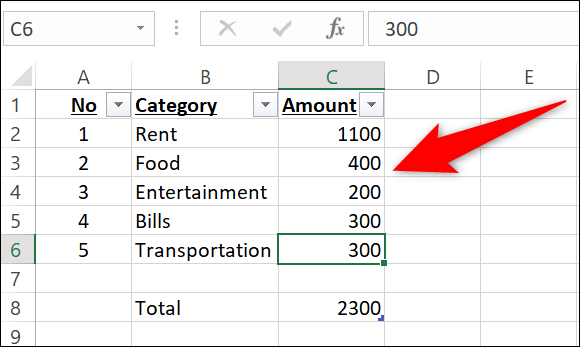
وهذه هي الطريقة التي تحول بها جداولك المبسطة إلى جداول عادية عادية في Microsoft Excel!
